如何监视一个 Windows 文件夹,自动保存并刷新文件下文到一个 OneNote 页面里
Microsoft Office是由Microsoft(微软)公司开发的一套办公软件套装。常用组件有 Word、Excel、PowerPoint等。Microsoft Office是一套由微软公司开发的办公软件,它为 Microsoft Windows 和 Mac OS X而开发。
"Auto OneNote" 自动工具可以帮你监视本地的或者局域网里的一个 Windows 文件夹,自动保存该文件夹的文件列表到一个 OneNote 页面,并当这个文件夹发生变化时,自动刷新该 OneNote 页面。
"Auto OneNote" 的监视 Windows 文件夹任务
- 下载安装运行 "Auto OneNote" 自动工具。
- 运行 OneNote,创建新的页面 "Shared Report Files".
- 在 "Auto OneNote" 主界面里,点击“任务”菜单 -> “添加监视 Windows 文件夹任务“子菜单项。
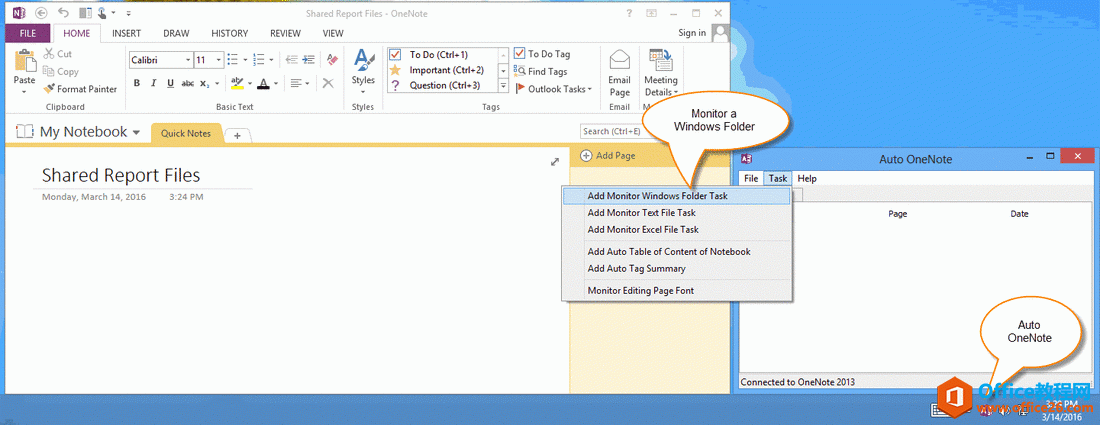 "Auto OneNote" 的监视 Windows 文件夹任务选择一个本机或者是局域网中的 Windows 文件夹
"Auto OneNote" 的监视 Windows 文件夹任务选择一个本机或者是局域网中的 Windows 文件夹在“选择文件夹”窗口中,选择一个本地 Windows 文件夹(主要是给自己用),或者也可以选中一个公司局域网内部服务器上的一个 Windows 文件夹(主要是多人合作使用)。?
在文章的这个例子里,我们选择一个服务器上的 Windows 文件夹。
\\192.168.2.1\Files\james\Shared
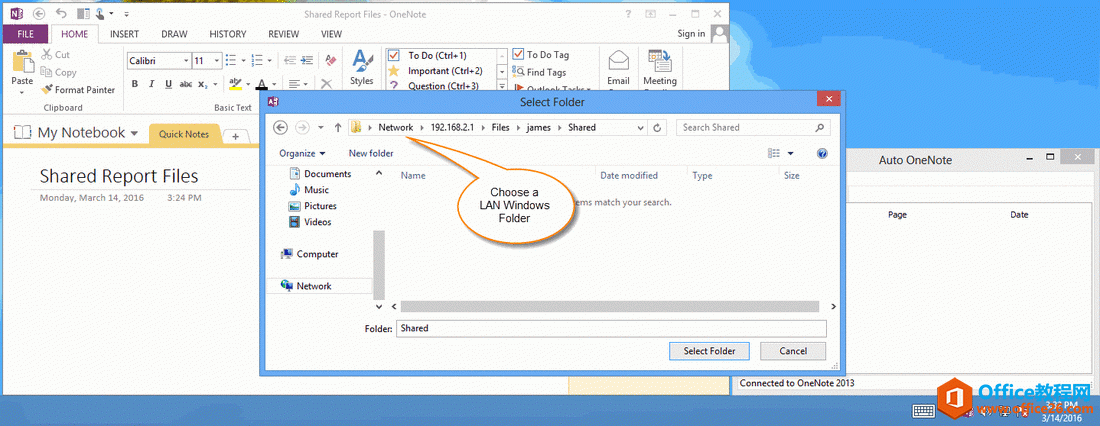 选择一个本机或者是局域网中的 Windows 文件夹创建任务并保存文件列表到 OneNote 页面
选择一个本机或者是局域网中的 Windows 文件夹创建任务并保存文件列表到 OneNote 页面点击“选择文件夹”按钮后,"Auto OneNote" 自动工具将创建一个监视文件夹任务,同时保存该文件夹的文件列表到当前 OneNote 页面 "Shared Report Files" 里。
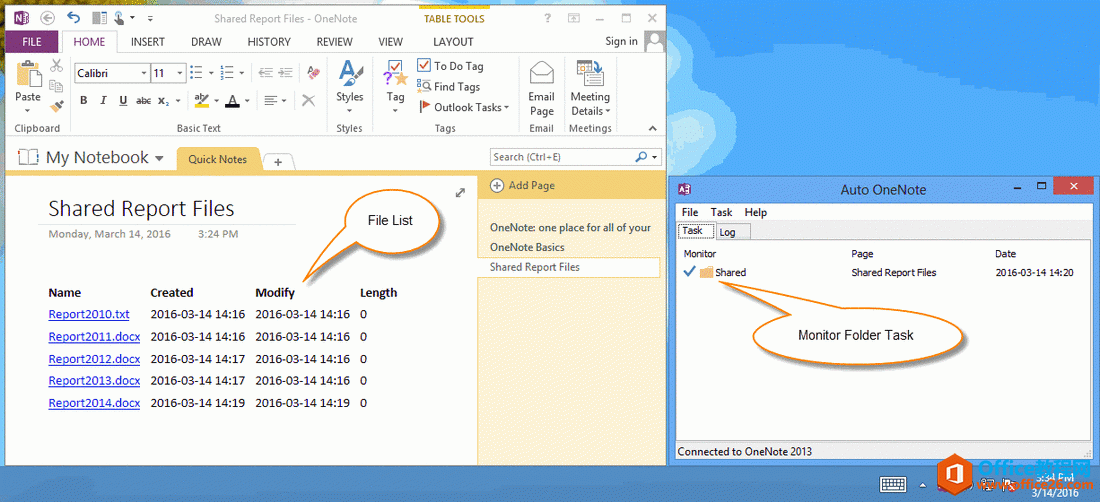 创建任务并保存文件列表到 OneNote 页面当文件夹发生变化时自动刷新 OneNote 页面
创建任务并保存文件列表到 OneNote 页面当文件夹发生变化时自动刷新 OneNote 页面"Auto OneNote" 将开始监视这个 Windows 文件夹,一旦服务器 "\\192.168.2.1\Files\james\Shared" 文件夹发生变化时,自动刷新 OneNote 页面 "Shared Report Files"。
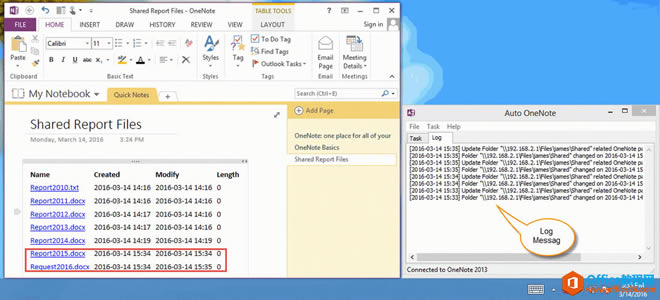 当文件夹发生变化时自动刷新 OneNote 页面
当文件夹发生变化时自动刷新 OneNote 页面Office办公软件是办公的第一选择,这个地球人都知道。Microsoft Office 2010的新界面简洁明快,标识也改为了全橙色。
……